Hogyan változtassuk meg a jelszavát a kapcsolati

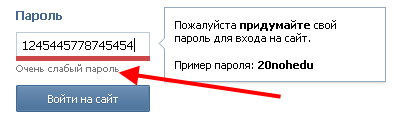
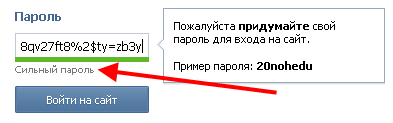
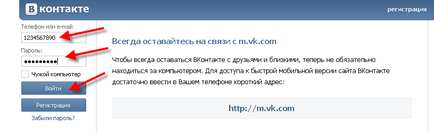
Meg kell jegyezni, hogy amikor belépett a jelszót, a karakterek nem láthatók. Ezért, ha nem vagyunk biztosak a készlet, akkor ebben az esetben azt javasoljuk, hogy írja be a jelszót Notepad vagy Word, majd egyszerűen másolja be a megfelelő mezőbe. Tehát láthatjuk, mit is írunk.
Ha mindent jól csinált, akkor kap a fő ablakban Vkontakte. Elvileg az oldalon van egy barátságos és intuitív felületen, így még egy kezdő nem lesz nehéz megérteni a beállításokat és a főmenübe.
A beállítások módosításához az aktuális profil meg kell választani a bal oldali menüben a „Saját beállítások”, az alábbiak szerint:
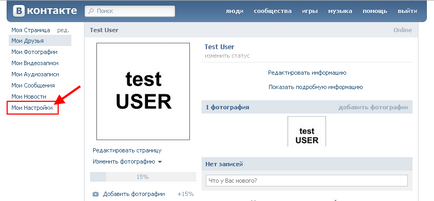
Ez megnyitja a Beállítások menüt, ahol meg tudod változtatni a jelszót egy újat az „Általános” fülre. Ehhez lapozzunk lefelé, és megtalálni a menüben a „Jelszó módosítása”.
Ezután hajtsa végre a következő lépéseket:
A „Régi jelszó” adja meg jelenlegi jelszavát, amelyek szerint be van jelentkezve.
Az „Új jelszó” adja meg az új jelszót, majd adja meg újra a „jelszót”.
Erősítse meg a módosításokat, kattintson a „Jelszó módosítása”.
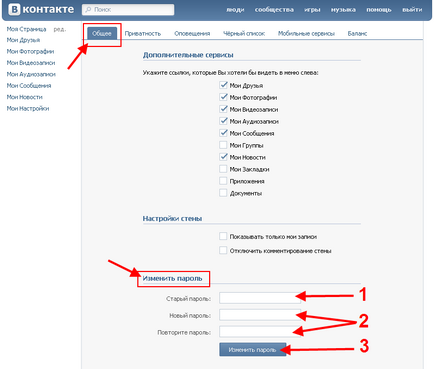
Vegye figyelembe, hogy az új jelszó nem lehet rövidebb, mint hat karakter hosszú, és csak számokat tartalmazhat. Ellenkező esetben a jelszó nem változott, és akkor be kell jelenteni:
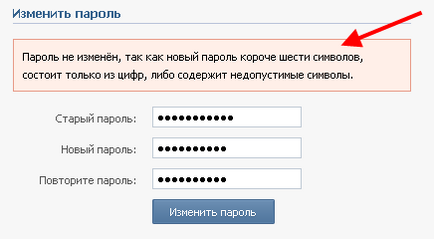
Ha helytelenül adja meg jelenlegi jelszavát, akkor a rendszer megjeleníti a következő hibaüzenet jelenik meg:
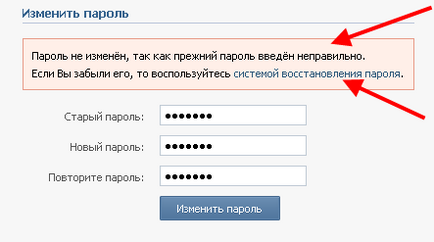
Ebben az esetben azt javasoljuk, hogy ellenőrizze a helyességét belépő a régi jelszót. Ha minden kötél szakad, akkor használja a visszanyerő rendszer.
Ha mindent helyesen, a jelszót a rendszer kell változtatni egy újat, és akkor kap egy értesítést:
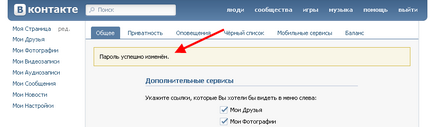
Akkor megy a helyszínen csak egy új jelszót. Ha bármilyen okból nem kapta meg egy ilyen üzenetet, a rendszer továbbra is aktív marad a régi jelszót, még akkor is, ha rákattint a „Jelszó módosítása”.
Ha az új jelszó elvész, akkor a szolgáltatás helyreállítási elfelejtett jelszó.